一、linux中的swap是什么?作用是什么?可以不创建吗? swap是Linux中的一种虚拟内存技术,是指利用硬盘空间来扩展物理内存。当系统物理内存不足时,swap会将暂时不使用的内存数据转移到硬盘......
2023-06-21 206 swap
Linxu系统因其运行稳定、占用资源小等特别,被很站长所青睐。不知道大家在使用LinuxVPS的过程中有没有想过这样的问题,如果有一天磁盘满了了,那该如何加增加磁盘空间呢?以下就结合几张图片把这个秘绝传授给大家。
第一步:df-h 查看目前的磁盘使用情况,同时把正在使用的卷组名称记录。
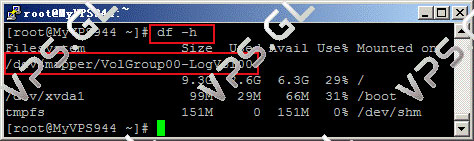
第二步:查看磁盘情况。
/dev/xvdb(留意下图红色框)为新加载的虚拟硬盘;而我们的任务就是把这个新的虚拟硬盘加载当前正在使用的卷组下面,达到扩充磁盘空间的目的。
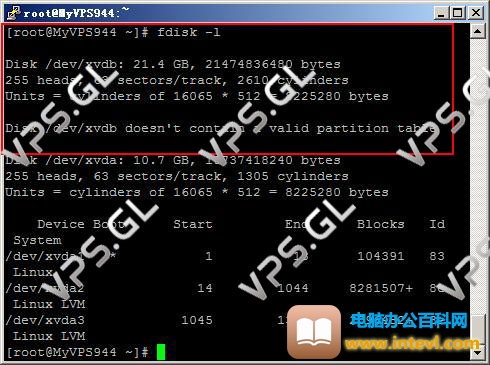
第三步:格式化新虚拟硬盘。为了使大家 更形象的理解,请结合图片的符号阅读。
1.用fdisk /dev/xvdb(硬盘名称)命令;
2.选择‘n’创建新分区;
3.选择“p”创建主分区;
4.选择“1”(1-4任意即可)分区号;
5.选择分区开始,这里直接按“回车”默认即可;
6.选择分区结束,同样也是按“回车”默认接口;
7.选择“t”格式化分区;
8.选择“8e”格式,8e表示LVM格式;
9.选择w键,写入分区表;
10.重启机器生效。
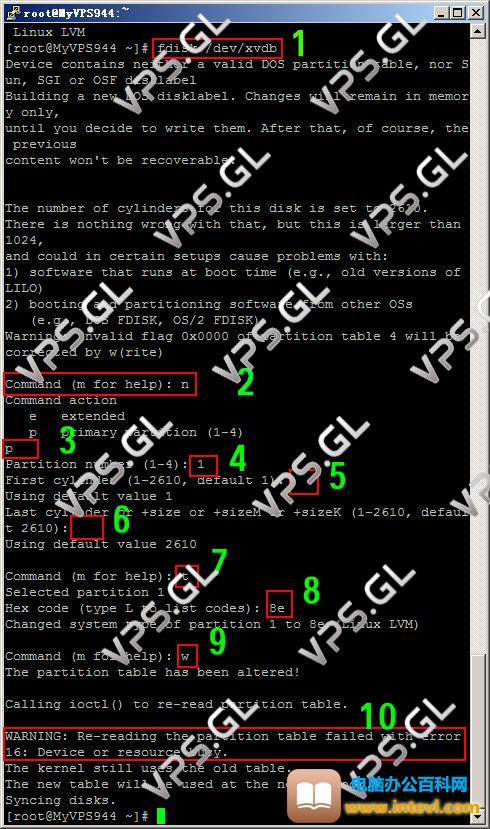
第四步:把物理分区加载到卷组。
1.接下来创建/dev/xvdb1(分区名)分区建为物理卷
pvcreate /dev/xvdb1
2.查看卷组名称,同时记录了下VG的名称。
vgdisplay
3.为卷组VolGroup00添加新的物理卷sda3来增大卷组的容量
vgextend VolGroup00 /dev/xvdb1
4.通过df -h查看卷组的名称,因为下一步要用到该名称。
5.扩展逻辑卷的大小,这里需要注意一个问题,所扩展空间大小应该比实际的小1G,否则可能会因为空间不足,导致扩充失败。
lvextend -L 19G /dev/mapper/VolGroup00-LogV00(接具体分区的名字)
6.这一步非常重要,要使用resize2fs命令重新加载逻辑卷的大小才能生效。
resize2fs /dev/mapper/VolGroup00-LogVol00
如果不用这个命令的话,你会发现用df -h命令查看扩展的逻辑卷大小还是原来的值,没有发生变化。即使重启也不会变,所以一定要执行 resize2fs命令。
其中resize2fs加参数-f可以避免检查系统的时间消耗。
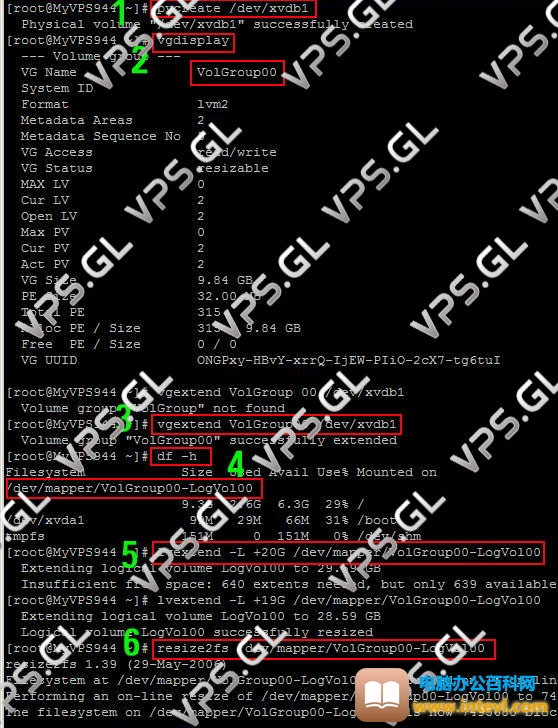
上述步骤都完成后,我们的任务就完成了。这时候可以通过“df -h”查看到卷组已经扩充成功。
相关文章

一、linux中的swap是什么?作用是什么?可以不创建吗? swap是Linux中的一种虚拟内存技术,是指利用硬盘空间来扩展物理内存。当系统物理内存不足时,swap会将暂时不使用的内存数据转移到硬盘......
2023-06-21 206 swap

很多人不清楚Linux Debian系统网卡配置文件在哪?如何在命令行下配置网卡?下面小编就给大家分享详细的配置方法。 debian网络配置命令 Debian系列的网卡配置和RH系列的不一样,这里说一下。......
2023-04-24 223 debian网络配置文件 debian网络配置命令

debian Linux系统常用命令大全,非常适合对Debian系统不熟悉的新手参考使用,此命令主要适用于Debian10+版本系统,部分命令所有Linux系统通用。 1、 debian系统常用文件路径 网卡配置文件: /etc/n......
2023-04-24 118 debian系统常用命令 debian系统命令 debian系统

今天公司购买了阿里云服务器,拿来先装环境,因为是做网站服务器,直接装了一个AMH。 装完后发现附加的磁盘没有挂载,只有系统盘的20G。以前用其他VPS挂载磁盘也不是一次两次了,那就挂......
2023-06-25 200 阿里云服务器 centos系统挂载磁盘

对于习惯了windows操作系统的用户来说,很多linux命令不熟悉也不清楚是什么意思?很多网友在问:linux sudo是什么意思?在命令前加sudo有什么用?下面小编就给大家详细的解答下sudo命令的含义......
2023-04-24 203 linux sudo命令